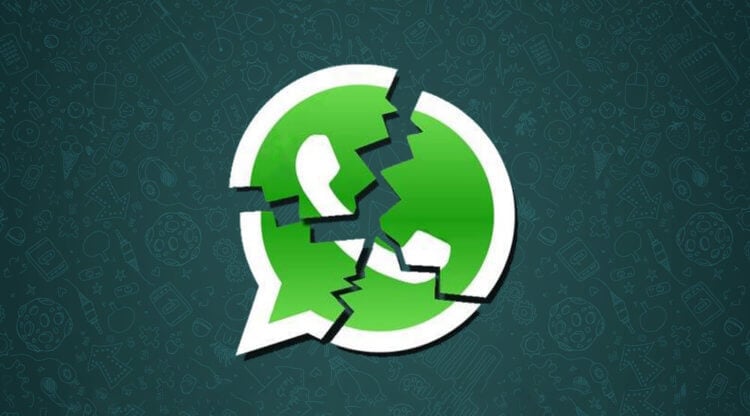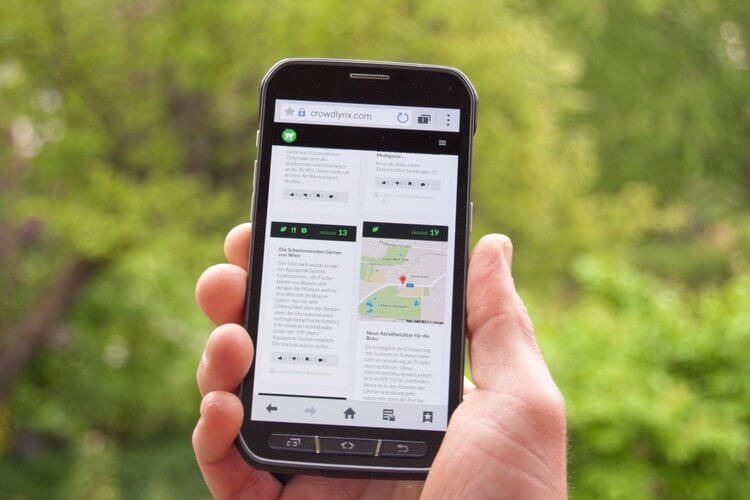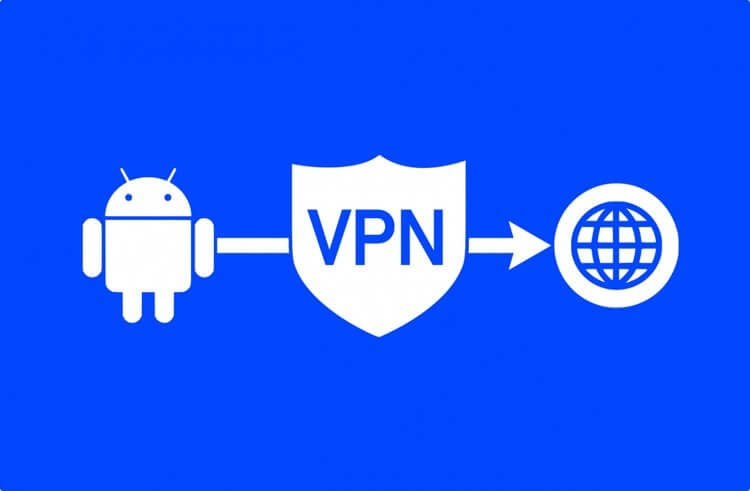почему приложение вацап останавливается
Что делать, если остановлено приложение WhatsApp
3 минут Автор: Елена Иванова 881
И вот вам в очередной раз понадобился Whatsapp, чтобы отправить отчет начальнику, поздравить друга с днем рождения или банально проверить, не написал ли вам кто-то. Но тут система сообщает: «Приложение Ватсап остановлено». Что делать в такой ситуации? Кто виноват в проблеме – вы, Google или система Android? Давайте разбираться.
Почему возникла ошибка?
Как решить проблему? Простые способы
Самый простой способ, до которого догадывается практически каждый житель планеты Земля – это перезагрузка смартфона. Вполне возможно, что ошибка произошла из-за чрезмерной нагрузки на систему (открыли YouTube, Clash of Clans, фильм в 4K и в довесок Whatsapp). Перезапустите устройство. Вполне возможно, что эти «остановки» прекратятся.
Второй вариант – обновление ПО. Вполне возможно, что Андроид и ваша версия Whatsapp несовместимы. Чтобы устранить эту несовместимость, достаточно просто зайти в Play Market и посмотреть, есть ли свежие версии мессенджера сегодня.
Почему еще происходит такой сбой? Приложение остановилось, так как очень сильно захламлено: огромное количество временных файлов и прочего мусора затрудняют работу самого Ватсап, соединение с интернетом, а порой и работу целой системы. Решение простое: зайти в «Настройки», оттуда – в «Приложения», найти там Ватсап и нажать на «Очистить кэш».
И последний (но не по значению) вариант решения проблемы – банальная переустановка мессенджера. Вы удивитесь, но именно такие простые решения чаще всего и устраняют подобные сбои.
Что делать в запущенной ситуации?
Ничего не помогло? Система все еще пишет вам: «Приложение Whatsapp остановлено»? Что ж, в этом случае необходимо сделать тотальный reboot. Заходим в «Настройки», оттуда в «Восстановление и сброс», после чего нажимаем на «Сброс данных» или «Сброс настройки», «Откат до заводских настроек» и т.п. Везде написано по-разному, но смысл один.
Разумеется, никому не хочется доходить до таких крайностей, но иногда это вынужденная мера. В данном случае, скорее всего, происходят сбои не только в Ватсапе, но и в других приложениях. Это работа вирусного ПО, которое лишь в редких случаях можно снести вручную.
Чтобы больше не видеть слова «приостановлено» на экране смартфона, лучше сделать откат до первоначального состояния устройства. Предварительно нужно куда-нибудь сохранить все данные системы: в этом вам помогут архивация данных, автовосстановление и другие функции операционной системы.
Небольшое напутствие
Сегодня мессенджеры – наиболее удобный способ общения в сети. Чтобы не терять чаты, переписки, контакты и, в конце концов, доступ к самому приложению, старайтесь следить за своим устройством: установите антивирус, регулярно обновляйте мессенджер до новой версии и постоянно очищайте систему от мусора.
Удачи!
Почему вылетает Ватсап и что делать
При использовании WhatsApp на компьютере и телефоне можно столкнуться с таким недостатком, как торможение и выключение приложения без видимой причины. Когда «вылетает» «Ватсап», сообщения могут теряться, поэтому для нормального функционирования мессенджера с ошибкой нужно разбираться. Есть разные варианты решения проблемы в зависимости от устройства.
Что делать, если вылетает «Ватсап» на компьютере
В этом случае можно предпринять следующее:
Почему вылетает WhatsApp Web
Распространенная причина этого явления с онлайн-версией «Вацапа» для компьютера заключается в нестабильном интернет-соединении.
Другие факторы некорректной работы мессенджера:
Что делать
Следует попробовать перезагрузить модем и проверить интернет-соединение. Если это не помогает, нужно включить синхронизацию с мобильным приложением.
Что делать, если WhatsApp вылетает на телефоне
Чтобы подобрать оптимальный вариант решения проблемы, нужно понять, в чем она заключается. Есть стандартные способы устранения неполадок для устройств на базе iPhone и Android.
Айфон
Что делать, если WhatsApp «вылетает» на iPhone:
В некоторых случаях помогает удаление программы и ее повторная установка.
Андроид
Возможные причины нарушения работы WhatsApp на Android и их решение:
Что делать, если «Ватсап» просто завис и не реагирует
При «зависании» «Ватсапа» нужно перезагрузить телефон или выключить программу на компьютере через диспетчер задач. Если ситуация повторяется регулярно, нужно проверить память устройства и обновить WhatsApp до последней версии.
На Андроид
Варианты решения проблемы, когда мессенджер «зависает» на Android:
Когда ничего не помогает, остается последний вариант — сбросить телефон до заводских настроек. Перед этим нужно сохранить все важные файлы и приложения. Для этого хорошо использовать синхронизацию с аккаунтом Google.
На Айфон
При «зависании» мессенджера на iPhone пути решения будут такими же, как и на Android. Нужно проверить наличие интернета, обновить приложение, перезагрузить телефон.
В Windows
«Зависание» мессенджера в Windows можно исправить путем закрытия приложения через диспетчер задач, выполнив команду Ctrl + Alt + Del. В открывшемся окне на вкладке «Приложения» необходимо кликнуть по значку «Ватсап» и внизу нажать на опцию «Снять задачу».
В большинстве случаев это полностью решает проблему. Приложение будет закрыто, и его можно запускать повторно.
Причиной может быть и высокая загруженность процессора, перегревание ПК. Тогда нужно провести чистку ненужных файлов через CCleaner и снять ненужные задачи.
Не работает WhatsApp. Что делать?
Если на вашем Android-смартфоне не работает WhatsApp, на то может быть несколько возможных причин. К счастью, все они могут быть исправлены относительно быстро. Если мессенджер дает сбой, вы не можете отправлять сообщения или испытываете какие-либо другие проблемы, просто следуйте приведенным ниже советам, чтобы вернуть приложение к жизни и заставить работать снова.
Шаг первый: Определите проблему
Если WhatsApp не работает на вашем смартфоне, в первую очередь проверьте, связана ли проблема с самим WhatApp или всему виной ваше устройство/сеть или что-либо еще. Вы можете сделать это, посетив один из сайтов, на которых своевременно сообщается, если WhatsApp не работает и в каких регионах это происходит. Ссылки на некоторые их таких сайтов мы привели ниже:
Если один (или все) сайты утверждают, что сервис недоступен в вашей стране, вы ничего не можете сделать, кроме как дождаться, пока WhatsApp самостоятельно решит проблему. К сожалению, подобные отключения нередки для WhatsApp, а также для других популярных сервисов, включая Facebook, YouTube и Twitter.
Шаг второй: Проверьте подключение к интернету
Если нет сообщений о сбое в WhatsApp, проблема должна быть на вашей стороне. Чтобы попытаться это исправить, первое, что нужно сделать, это проверить самое главное, в данном случае это ваше интернет-соединение. Начните с того, что выключите и снова включите Wi-Fi. Ничего? Затем попробуйте зайти на произвольный сайт в интернете или воспроизвести видео на YouTube, чтобы увидеть, есть ли проблема с подключением.
Если вообще не можете получить доступ к сети, возможно, вы находитесь слишком далеко от роутера или у вас возникли другие проблемы, связанные с Wi-Fi. В таком случае, чтобы получить доступ к WhatsApp, вы можете попробовать просто переключиться на мобильные данные. Задача решена!
Шаг третий: Принудительная остановка и очистка кеша
Если WhatsApp по-прежнему не работает, выполнение принудительной остановки и очистка кеша на вашем устройстве также может просто решить проблему. Принудительная остановка в основном убивает Linux-процесс для приложения, а очистка кеша избавляет от временных файлов, которые это приложение хранит.
Если вы хотите глубже погрузиться в процессы принудительной остановки и очистки кеша, у нас есть специальный пост на эту тему.
Чтобы выполнить принудительную остановку, откройте настройки своего устройства и выберите пункт Приложения и уведомления. Затем прокрутите вниз, пока не найдете WhatsApp, откройте его, а затем нажмите кнопку Остановить вверху. Чтобы очистить кеш, коснитесь параметра Хранилище ниже, а затем выберите параметр Очистить кеш. Как только все будет сделано, запустите WhatsApp и проверьте, работает ли он теперь так, как должен.
Шаг четвертый: Обновите WhatsApp или переустановите его
Ваша проблема, связанная с WhatsApp, может быть вызвана ошибкой в приложении. Лучше всего обновить его до последней версии, перейдя в Google Play, коснувшись пункта Мои приложения и игры в выдвигающемся слева меню, а затем коснувшись кнопки Обновить напротив WhatsApp — если она доступна.
Если это не помогает, или нет доступных обновлений, лучше всего удалить приложение с устройства, а затем переустановить его. Сделать это можно, перейдя в Настройки > Приложения и уведомления, затем выбрав нужное приложение из списка и нажав Удалить.
Шаг пятый: Отключите VPN
Иногда VPN бывает незаменимой вещью, так как позволяет скрывать вашу личность в интернете, обходить региональные ограничения, чтобы пользоваться такими сервисами, как Netflix, и получать доступ к WhatsApp в тех странах, где он недоступен. Однако именно у вас VPN также может быть причиной того, что WhatsApp не работает.
Я сталкивался с сообщениями пользователей, утверждающих, что они, например, не могут совершать звонки через WhatsApp, когда у них включен VPN. Так что, если у вас включен VPN при попытке доступа к WhatsApp, просто выключите его, чтобы посмотреть, решит ли это вашу проблему.
Вот и все пять шагов, которые вы должны предпринять, если у вас возникли проблемы с работой WhatsApp. Надеюсь, один из них решил вашу проблему. Если вы знаете еще какие-нибудь способы, которые могут помочь привести популярный мессенджер в чувства, сообщите нам об этом в комментариях.
Делитесь своим мнением в комментариях под этим материалом и в нашем Telegram-чате.
Плей маркет не скачивает Ватсап: не могу почему
Почему долгое ожидание скачивания в Play Market
Ситуаций много: установка приложения зависает посередине или может вообще не запуститься. Актуальные и общие факторы:
Если, прочитав этот список, вы все еще не нашли проблему, то она лежит глубже. Предлагаю разобрать каждый элемент и организовать загрузку приложения.
Что делать, чтобы началось скачивание WhatsApp в Play Market
Как упоминалось выше, есть много причин, по которым WhatsApp не загружается с игрового рынка, а если установка еще не началась, их еще больше. Прежде чем бить тревогу и предпринимать решительные действия, попробуйте сбросить все открытые приложения из закладок, отключить Интернет и перезагрузить телефон, а затем повторите попытку. Иногда этот трюк бывает не зря.
Если перезагрузка телефона не способствовала дальнейшей загрузке мессенджера WhatsApp, ниже я приведу ТОП системных ошибок и наиболее популярные способы их исправления.
Очистка кэша и данных Google Play Market
Одна из крайне прискорбных, но редких ошибок в системе обмена сообщениями WhatsApp — «ошибка 11». Притормози Play Market.
Если действия трех точек не решили проблему, остается только удалить учетную запись в Google Play Store, а затем создать новую.
Автообновление других приложений
Часто мобильные пользователи даже не знают, что приложения обновляются автоматически. Это связано с тем, что Google Play имеет соглашение в определенном месте об автоматическом обновлении приложений, и это может быть самой важной причиной, по которой мессенджер даже не начинает загрузку.
Все приложения обновляются при выходе в Интернет, будь то Wi-Fi или мобильный трафик. Поэтому, когда пользователь включает Интернет, приложения сразу же начинают обновляться одно за другим, и когда этот процесс выполняется, установка других приложений не может быть выполнена.
Чтобы избежать установки нежелательных новых версий из других приложений и установки новых без проблем, следует отключить автоматические обновления:
Теперь установка обновлений приложений будет выполняться вами вручную, но это даже лучше.
Перезапуск аккаунта Google
Неисправность системы Google Play — одна из основных причин, по которой мессенджер WhatsApp давно задумывается о загрузке. В этой ситуации пользователь сталкивается с кодом «Ошибка 11».
Чтобы устранить ошибку, следуйте приведенным ниже инструкциям:
После этих мошенничеств пользователь должен перезагрузить мобильное устройство, предварительно отключив Wi-Fi или мобильный Интернет, чтобы оно также перезапустилось, и снова попытаться установить мессенджер WhatsApp.
Что делать, если Ватсап выдает ошибку загрузки?
Популярный мессенджер часто выдает разные ошибки. В обычном режиме обмен сообщениями и отправка документов и мультимедиа происходит быстро. Основные причины возникновения ошибок — это отсутствие интернета, неисправная карта памяти и другие.
Не удалось завершить загрузку (скачивание).
Если в Ватсапе невозможно скачать файлы, то нужно проверить скорость интернета на своем мобильном гаджете. Для этого авторизуйтесь в вайбере и загрузите любую веб-страницу.
Второй способ исправить ошибку — установить в приложении правильную дату и время. Также следует проверить наличие свободного места на карте или во внутренней памяти телефона. Необязательно удалять ненужные файлы.
Далее следует проверить SD-карту на наличие функции «Только чтение». Чтобы проверить это свойство, вам необходимо сохранить файл вне мессенджера. Если функция отсутствует, опция неактивна. Если вы не сохраняете файлы, вам необходимо изменить настройки безопасности на карте или удалить ненужные файлы.
Последним шагом будет принудительный перезапуск устройства.
Формат файла не поддерживается.
Проблемы с загрузкой и сохранением контента возникают по нескольким причинам:
Бывает, что на смартфоны устанавливается малоизвестная операционная система, которая не поддерживает многие форматы файлов. В этом случае вам необходимо скачать и установить специальные программы конвертации:
Нехватка памяти
Мессенджер WhatsApp весит около 31 МБ, поэтому на вашем смартфоне должно быть достаточно памяти для этого приложения. В идеале для полноценной работы мессенджера должно быть не менее 200 МБ. Сообщения и файлы, сохраняемые приложением, также требуют места. Поэтому, если их будет меньше, придется освободить место.
Для этого проводится чистка гаджета, в ходе которой удаляются невостребованные приложения, ненужные файлы, фотографии. Большую часть памяти занимают мультимедийные файлы. Достаточно удалить один или два из них, чтобы освободить место на вашем телефоне. Все это можно перенести на компьютер.
Важно! Удаление файлов производится с помощью специальных утилит или вручную.
После проведения всех этих манипуляций попытку можно повторить. Перед установкой необходимо проверить состояние памяти. Часто установка WhatsApp на смартфон с недостаточным объемом памяти может вызвать сбой и сбой других приложений на гаджете.
Мессенджер можно установить и активировать только при наличии свободного места в памяти. Поэтому подготовка свободного места — обязательная процедура перед установкой любой программы.
Очистить память на Android
Сбой работы сервисов Google
Удобная и полноценная работа устройства невозможна без специальных сервисов от Google. Но и с ними могут случиться разные проблемы и сбои. Одна из самых распространенных проблем, связанных с тем, что приложение не установлено, — это сбой Google Store. Из-за таких нарушений процедура установки прерывается.
Может случиться так, что утилита установлена, но не запускается. Причина всего этого — отказ сервисов Google. Иногда проблему необходимо радикально решить, очистив кеш. Но это делается только в тех случаях, когда невозможно запустить какую-либо утилиту.
Примечание! Прежде чем принимать такие кардинальные меры, стоит попробовать выполнить установку с помощью файла apk. Этот метод также используется в случаях, когда лимит интернет-трафика на устройстве был превышен и не может подключиться к сети Wi-Fi.
Недоступен в стране
В Play Market не все приложения доступны в разных странах. Это касается и Ватсапа. Если магазин приложений определяет местонахождение пользователя за границей, мессенджер может просто не загрузиться. Это может случиться не только с теми людьми, которые действительно находятся за границей. Если вы измените геолокацию на своем смартфоне, она также будет определена в магазине как недоступная в определенной стране.
Ситуация решается отключением геолокации. Система не определит местоположение автоматически, и тогда проблема будет решена. Но такие манипуляции не всегда помогают, а потому приходится прибегать к другим методам.
Довожу до вашего сведения! Решите проблему в ситуации, когда WhatsApp не загружается на Android, загрузите файл APK. С помощью этого специального установщика на Android вы можете запускать WhatsApp. После скачивания установщика нужно в настройках разрешить скачивание из непроверенных источников.
Недостаточно свободной памяти на телефоне
Само приложение занимает мало места в памяти, но потребует дополнительного места для хранения сообщений и мультимедиа, которыми обмениваются пользователи. Поэтому, когда на Android не установлен Ватсап, рекомендуется сначала проверить наличие свободной памяти на устройстве. Для очистки памяти необходимо:
Для работы мессенджера необходимо 100 МБ свободной памяти.
Системное сообщение Error 24
Появление сообщения Error 24 на экране смартфона свидетельствует о том, что в результате предыдущих неудачных попыток установки мессенджера были сгенерированы временные файлы. Они сосредоточены в папке com.whatsapp, что не позволяет установить Whatsapp. Удалить папку традиционными методами невозможно. Решить проблему поможет только радикальная мера — восстановить заводские настройки.
Что означают ошибки Error 11, 24, 101, 403 при установке Вацапа
У каждой проблемы своя кодировка. Чтобы понять, что делать дальше пользователю, нужно знать значение каждого кода.
Существует несколько причин, по которым WhatsApp не загружается на устройство Android. Главное — своевременно и правильно их установить и принять соответствующие меры. Не стоит легкомысленно относиться к каким-либо неисправностям в смартфоне, ведь это приведет к некорректной работе гаджета и большому количеству проблем.
Проблемы с сервисами Гугл Плэй
Причина, по которой WhatsApp не загружается на Android из Play Store, — проблема с сервисами Google Play. В этом случае отображается сообщение об ошибке Error # 11. Что делать:
После выполнения всех шагов перезагрузите смартфон и повторите настройку мессенджера с новой учетной записью.
Сбой в работе диспетчера задач
Диспетчер задач Task-killer помогает решить ряд задач при настройке гаджета, но мешает установке некоторого программного обеспечения, в том числе сервиса WhatsApp. Для установки мессенджера рекомендуется отключить диспетчер задач или временно удалить его. После установки сервиса Task Killer можно будет снова загрузить или вернуть в рабочее состояние.
Настраиваем диспетчер задач
Task-killer, популярные диспетчеры для Android-устройств, одновременно помогают решить ряд важных задач (настроить гаджет) и мешают при попытке установить какое-то полезное ПО. Если в вашем смартфоне есть такая утилита, отключите ее временно, сделав неактивной, или удалите на время. Загрузите его снова только после того, как вы установили использование Watsap.
Taskkiller может быть причиной того, что Whatsapp не устанавливается.
Если на дисплее появляется сообщение Error 24, это все вина «очереди» com.whatsapp. Он остается при предыдущих неудачных попытках загрузки, предотвращая дальнейшие действия. Удалить его без возврата к заводским настройкам совершенно невозможно.
Несовместимость с операционной системой аппарата
Мессенджер поддерживает самые популярные операционные системы. Устройства Android поддерживаются:
установить WhatsApp на старые версии платформы невозможно.
Проблемы с WhatsApp на Айфоне
WhatsApp все реже не загружается на iPhone. Если не получается скачать и установить WhatsApp, проверьте следующие параметры:
Перед проверкой перезагрузите iPhone и подключитесь к Wi-Fi. Часто после перезагрузки все проблемы исчезают и WhatsApp устанавливается как обычно.
Проблема с интернетом
Ошибка загрузки WhatsApp может быть получена из-за медленного интернета или плохого качества. Если вам не удается загрузить сервис через AppStore, проверьте скорость вашего мобильного подключения.
Для проверки воспользуйтесь онлайн-сервисом Speedtest:
Низкое качество интернет-соединения может повлиять на ошибки WhatsApp при регистрации или работе. Для стабильного использования мессенджера скорость сети должна быть не менее 1,2 Мбит / с.
Синхронизация с iTunes
Если AppStore не открывается через ваш телефон, вы можете выполнить синхронизацию с iTunes и установить WhatsApp через свой компьютер. Метод непростой, однако после синхронизации вы можете загружать приложения на свой мобильный через ПК.
Для синхронизации вам потребуется скачать и установить iTunes на свой компьютер, пройти авторизацию или регистрацию, проверить скорость соединения. После этого вы можете выбрать подключенный мобильный телефон и загрузить приложения, в том числе WhatsApp.
Советы перед установкой WhatsApp
Почему я не могу загрузить WhatsApp на свой телефон? Проблема может появиться как на старых, так и на новых устройствах, обычно вы можете исправить это самостоятельно.
Перед установкой WhatsApp во избежание ошибок:
Что делать, если WhatsApp не установлен на телефоне с Android и iOS? Проверьте подключение к Интернету, убедитесь, что на вашем смартфоне достаточно памяти. Если вы не можете самостоятельно устранить ошибку, обратитесь в официальную службу технической поддержки WhatsApp.
Способы устранения частых ошибок
Номер ошибки 101. Если у вас возникли проблемы с установкой мессенджера, вам следует сначала проверить объем свободной внутренней памяти устройства. Для правильной работы программы требуется как минимум 1 гигабайт свободного места. Сам установочный файл WhatsApp не имеет большого веса, однако для хранения переписки и медиафайлов потребуется дополнительная память. Если память устройства заполнена, удалите ненужные программы и медиафайлы. Перенесите ценное программное обеспечение, фото и видео на SD-карту.
Чтобы проверить объем оперативной памяти, выполните следующие действия:
Ошибка с кодом 24. Эта проблема возникает из-за наличия на мобильном телефоне скрытой папки com.whatsapp. Может появиться после неудачной попытки установить WhatsApp. Разработчики мессенджера уже сообщили Google о наличии такой неисправности, и теперь она исправлена в версии Android 4.4.1. Поэтому, чтобы решить проблему с установкой, обновите операционную систему мобильного устройства. Установленное на устройстве приложение — Task-killer может помешать стабильной работе мессенджера. Специалисты рекомендуют отключить или удалить эту программу перед установкой WhatsApp. После установки диспетчера можно перезагрузить Task-killer.
Для устранения ошибки нет. 11, попробуйте перезагрузить мобильный телефон, затем запустите WhatsApp. Если проблема не исчезнет, вам необходимо:
Если при попытке загрузить приложение из Play Market на дисплее появляется код 403, автоматический перезапуск синхронизации аккаунта поможет решить проблему. Процедура состоит из следующих действий:
Одна из наиболее частых причин ошибок в WhatsApp — отсутствие подключения к Интернету. Конечно, без сетевого подключения невозможно загрузить, установить, обновить и использовать функции приложения. Прежде чем применять более радикальные методы устранения неполадок, проверьте сетевое соединение вашего устройства. Для этого введите любой запрос в поисковике браузера. Кроме того, стоит проверить, активирован ли авиарежим, а также правильность мобильных данных при использовании мобильного интернета.
Пользователь мессенджера может столкнуться с такой проблемой, когда при авторизации не приходит уведомление с секретным кодом. В этом случае вам нужно будет воспользоваться опцией «Позвони мне». Бот позвонит по указанному номеру, который продиктует секретную комбинацию цифр. Введите этот код в соответствующее поле ввода.
Еще одна распространенная проблема — ошибка при загрузке фотографий, изображений и видео в WhatsApp. Такие трудности могут возникнуть по следующим причинам: неправильная установка даты и времени в настройках устройства, низкая скорость интернета и проблемы с картой памяти. Если на значке программы отображается неверное количество полученных сообщений, решить проблему помогут следующие действия: